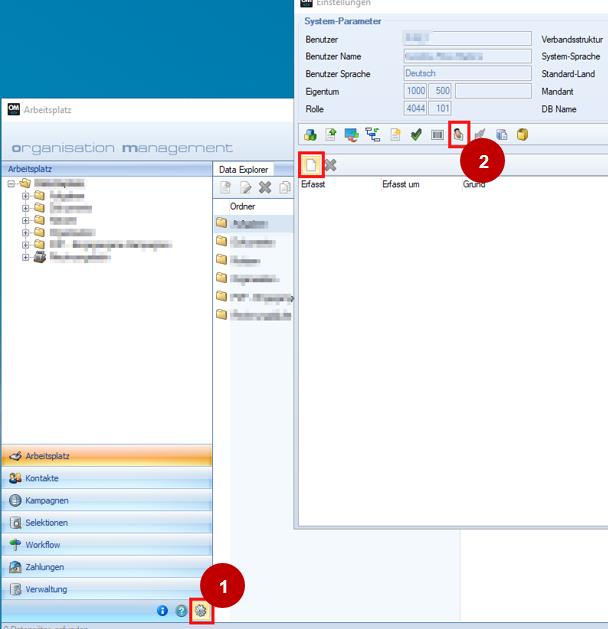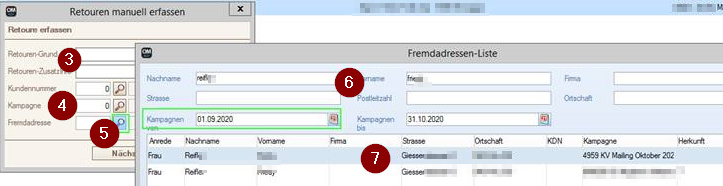Retouren erfassen (Fremd- & Eigenadressen)
Retouren erfassen (Fremd- & Eigenadressen)
Physische Briefretouren werden über den «Retouren-Assistent» erfasst. Dabei muss grundsätzlich unterschieden werden, ob man eine Eigen- oder eine Fremdadressen-Retoure erfassen muss.
Erfassung Retoure: Eigenadresse
Eine Retoure von einer Person, die als Eigenadresse (Gönner oder Mitglied des eigenen KV/RO) angeschrieben wurden, werden wie folgt erfasst:
- Auf Maske «Einstellungen» wechseln
- Icon «Retouren manuell erfassen» wählen & «Erfassung starten» klicken (weisses Blatt)
- Retourengrund eingeben
- Kundennummer eingeben oder via Lupe suchen
- Kampagnennummer wird automatisch ausgefüllt
- Nächster, wenn noch weitere Retouren erfasst werden müssen, oder Beenden, wenn keine Retouren mehr erfasst werden müssen
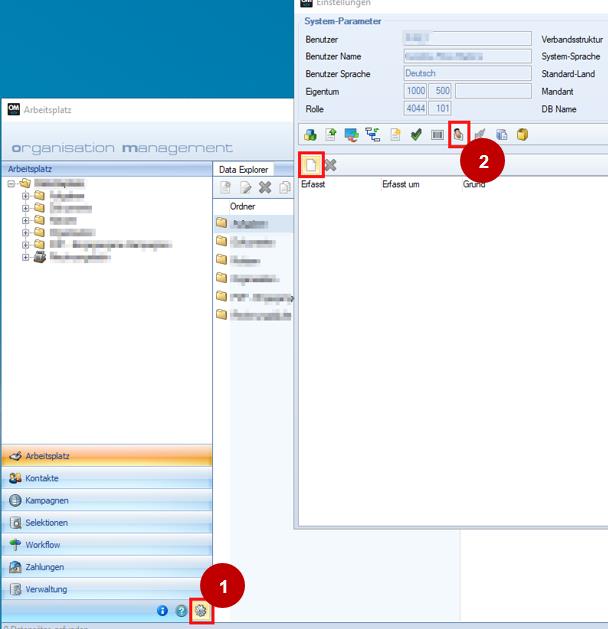

Erfassung Retoure: Fremdadresse
Findet man eine erhaltene Retoure (Mitteilung physisch, via Mail oder Telefon) nicht im OM oder man hat keinen Zugriff, handelt es sich mit grosser Wahrscheinlichkeit um eine angeschriebene Fremdadresse. Eindeutig ist es, wenn die Nummer oberhalb der Briefadresse mit einem * versehen ist. Ebenfalls kann bei Unsicherheit, ob es sich um eine Eigen- oder Fremdadresse handelt, in den Fremdadressen gesucht werden. Dazu geht man wie folgt vor:
- Auf Maske «Einstellungen» wechseln
- Icon «Retouren manuell erfassen» wählen & «Erfassung starten» klicken (weisses Blatt)
- Retourengrund eingeben
- falls bekannt: Kampagnennummer (oder leer lassen)
- falls bekannt: Fremdadresse-Nummer (jene mit *)
oder: Bei «Fremdadresse» auf die Lupe klicken - Suchangaben eingeben (Datumsbereich nicht allzu gross wählen! Sonst gibt es eine Fehlermeldung)
- Adresse auswählen und auf OK klicken > dann wird dir das Mailing ebenfalls gleich ausgewählt